如何快速計算 Excel 中隱藏工作表的數量?
如果您有一個包含數百張工作表的大型活頁簿,並且其中一些工作表被隱藏了。為了滿足某些特殊需求,您想知道活頁簿中隱藏工作表的數量,該怎麼辦?難道要一張一張地數嗎?現在,我將介紹兩種技巧,可以快速一次性計算隱藏的工作表數量。
使用 Kutools for Excel 計算隱藏/可見的工作表
使用 Kutools for Excel 刪除隱藏的工作表或顯示所有隱藏的工作表
 使用 VBA 計算隱藏的工作表
使用 VBA 計算隱藏的工作表
我將介紹一段 VBA 程式碼,它可以彈出一個對話框,告訴您活頁簿中隱藏工作表的數量。
1. 按 Alt + F11 鍵啟動 Microsoft Visual Basic for Applications 視窗。
2. 點擊 插入 > 模組,並將以下程式碼貼到新的 模組 視窗中。
VBA:計算隱藏的工作表。
Sub vhCount()
'Updateby20150602
Dim xWs As Worksheet
Dim xCount As Integer
For Each xWs In Application.ActiveWorkbook.Sheets
If xWs.Visible Then xCount = xCount + 1
Next
MsgBox "Visible : " & xCount & vbCrLf & _
"Hidden : " & ActiveWorkbook.Sheets.Count - xCount
End Sub3. 按 F5 鍵執行程式碼,隨後會彈出一個對話框,告訴您隱藏工作表和可見工作表的數量。
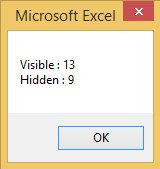
 使用 Kutools for Excel 計算隱藏/可見的工作表
使用 Kutools for Excel 計算隱藏/可見的工作表
如果您不熟悉 VBA,您可以免費安裝 Kutools for Excel 來一目了然地計算工作表、隱藏工作表和可見工作表的數量。
免費安裝 Kutools for Excel 後,請按照以下步驟操作:
1. 點擊 Kutools > 導航 以顯示面板。參見截圖:
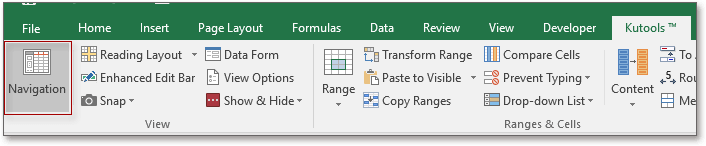
2. 然後點擊 工作簿與工作表 按鈕列出書籍和工作表,並前往面板底部,您可以找到總工作表數、隱藏工作表數和可見工作表數。

提示:如果您不再需要導航面板,再次點擊 Kutools > 導航 以隱藏它。
 使用 Kutools for Excel 刪除隱藏的工作表或顯示所有隱藏的工作表
使用 Kutools for Excel 刪除隱藏的工作表或顯示所有隱藏的工作表
使用 Kutools for Excel,您還可以一鍵刪除所有隱藏的工作表。
1. 如果您想顯示所有隱藏的工作表,只需點擊 Kutools > 顯示與隱藏 > 顯示所有隱藏的工作表。
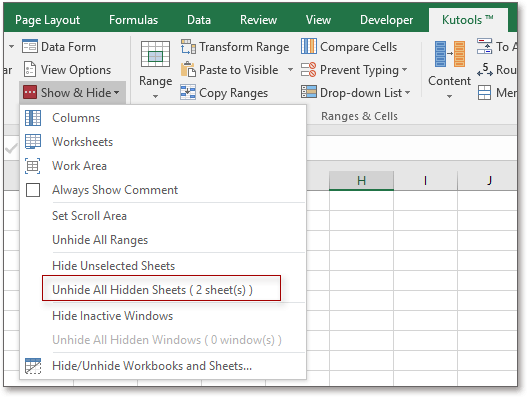
2. 如果您想刪除所有隱藏的工作表,只需點擊 Kutools Plus > 工作表 > 刪除所有隱藏的工作表。參見截圖:
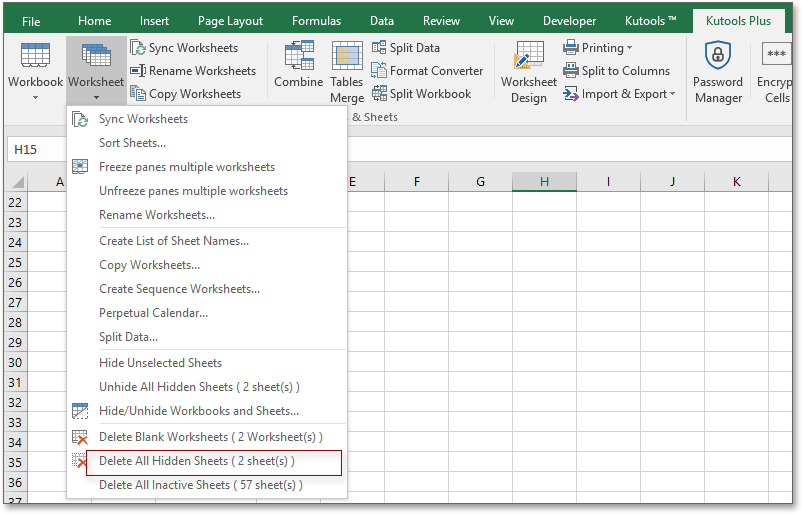
最佳 Office 生產力工具
| 🤖 | Kutools AI 助手:以智能執行為基礎,革新數據分析 |生成程式碼 | 創建自訂公式 | 分析數據並生成圖表 | 調用 Kutools 增強函數… |
| 熱門功能:查找、選取項目的背景色或標記重複值 | 刪除空行 | 合併列或單元格且不遺失數據 | 四捨五入(免公式)... | |
| 高級 LOOKUP:多條件 VLookup|多值 VLookup|多表查找|模糊查找... | |
| 高級下拉列表:快速創建下拉列表 |依賴型下拉列表 | 多選下拉列表... | |
| 列管理器:添加指定數量的列 | 移動列 | 切換隱藏列的顯示狀態 | 比較區域及列... | |
| 精選功能:網格聚焦 | 設計檢視 | 增強編輯欄 | 工作簿及工作表管理器 | 資源庫(快捷文本) | 日期提取器 | 合併資料 | 加密/解密儲存格 | 按列表發送電子郵件 | 超級篩選 | 特殊篩選(篩選粗體/傾斜/刪除線...)... | |
| 15 大工具集:12 項文本工具(添加文本、刪除特定字符…)|50+ 儀表 類型(甘特圖等)|40+ 實用 公式(基於生日計算年齡等)|19 項插入工具(插入QR码、根據路徑插入圖片等)|12 項轉換工具(金額轉大寫、匯率轉換等)|7 項合併與分割工具(高級合併行、分割儲存格等)|...及更多 |
運用 Kutools for Excel,全面提升您的 Excel 技能,體驗前所未有的高效。 Kutools for Excel 提供超過300 項進階功能,讓您提升工作效率、節省時間。 點此尋找您最需要的功能...
Office Tab 為 Office 帶來分頁介面,讓您的工作更加輕鬆簡單
- 在 Word、Excel、PowerPoint 中啟用分頁編輯與閱讀。
- 在同一視窗的新分頁中打開與創建多份文件,而非開啟新視窗。
- 提升您的生產力50%,每日可幫您減少數百次鼠標點擊!
所有 Kutools 外掛,一次安裝
Kutools for Office 套裝整合了 Excel、Word、Outlook 和 PowerPoint 的外掛,外加 Office Tab Pro,非常適合需要跨 Office 應用程式協同作業的團隊。
- 全合一套裝 — Excel、Word、Outlook及 PowerPoint 外掛 + Office Tab Pro
- 一鍵安裝,一份授權 — 幾分鐘完成設置(支援 MSI)
- 協同運作更順暢 — Office 應用間無縫提升生產力
- 30 天全功能試用 — 無需註冊、無需信用卡
- 最超值 — 一次購買,節省單獨外掛費用